ここから本文です。
アラートプロファイルの設定(PPS)
はじめに
PPSでは、監視中の機器の異常や特定の状況を検出した際に、メール送信、メッセージ表示、音声再生などを組み合わせて管理者への通知を行うことができます。
これらの通知方法はアラートプロファイルとして定義され、アラートプロファイルとの関連付けを行うことにより、任意の通知方法を機器毎に設定できます。
この設定例では、アラートプロファイルの設定方法について説明します。
※特定文字列を含むSyslogメッセージを受信した場合に使用するアラートプロファイル設定は「Syslogアラートの設定」の使用例をご参照ください。
PPSはこちらより最新版のダウンロードが可能です。
最新版をご使用いただくことを推奨いたします。
対象機種
対象機種はこちら
設定内容
1. PPSを起動してログインする
2. アラートプロファイルの追加を行う
3. アラートプロファイルの設定を行う
設定手順(ノード画面)
手順1. PPSを起動してログインする
1) PPSを起動してログインします。

手順2. アラートプロファイルの追加を行う
1) PPSビューアウィンドウの「操作」をクリックしてプルダウンメニューを開き、「PPSコントローラ」→「設定」の順に選択します。

2) 「アラートプロファイル」を選択し、「追加」をクリックします。

手順3. アラートプロファイルの設定を行う
1) 新規のプロファイルが作成されると、「プロファイル名」を任意の名前に変更します(最大32文字)。
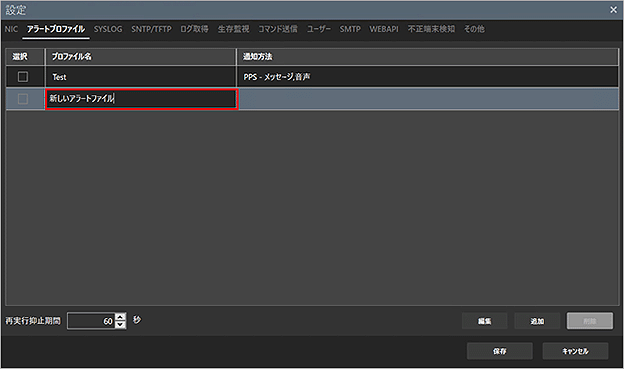
2) 追加されたアラートプロファイルの「選択」にチェックを入れて、「編集」をクリックします。
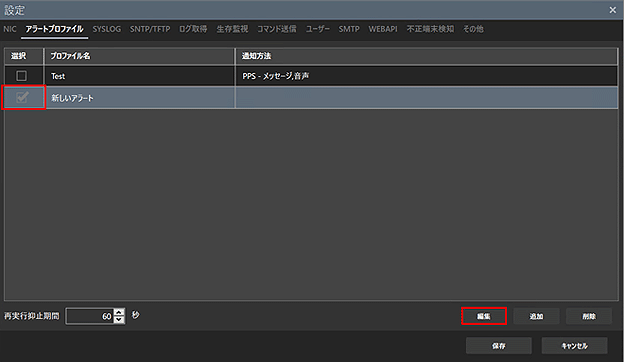
3) 「メール/メッセージ/音声再生/実行コマンド/SNMPトラップ」の中から設定したい通知方法にチェックを入れて詳細を入力し、「保存」をクリックします。
※メール:メールによるアラート通知を有効にします。
※メッセージ:画面上へのメッセージ表示によるアラート通知を有効にします。
※音声再生:音声によるアラート通知を有効にします。
※実行コマンド:特定機器へのコマンド実行を有効にします。
※SNMPトラップ:SNMPトラップ通知を有効にします。
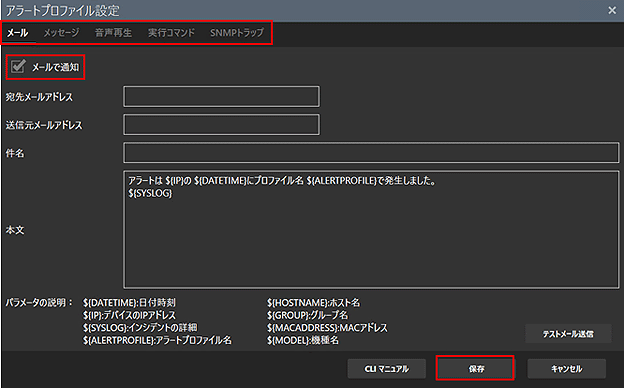
4) PPSビューアウィンドウの「ノード」をクリックして、アラートプロファイルを設定したい弊社製スイッチングハブの「アラートプロファイル」項目でプルダウンを開き、アラートプロファイルを選択します。
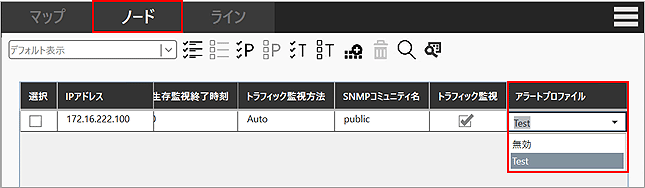
設定手順(マップ画面)
手順1. PPSを起動してログインする
1) PPSを起動してログインします。

手順2. アラートプロファイルの追加を行う
1) PPSビューアウィンドウの「操作」をクリックしてプルダウンメニューを開き、「PPSコントローラ」→「設定」の順に選択します。

2) 「アラートプロファイル」を選択し、「追加」をクリックします。

3) 新規のプロファイルが作成されると、「プロファイル名」を任意の名前に変更します(最大32文字)。
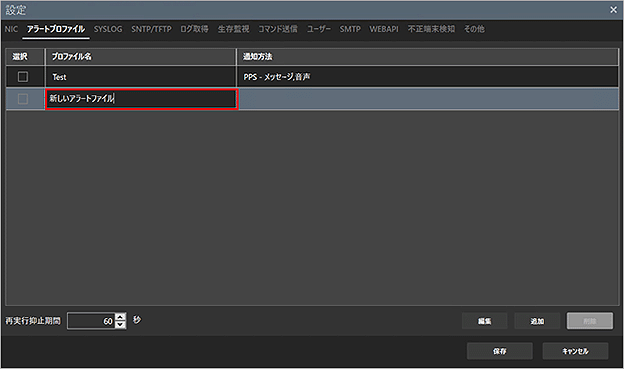
手順3. アラートプロファイルの設定を行う
1) 追加されたアラートプロファイルの「選択」にチェックを入れて、「編集」をクリックします。
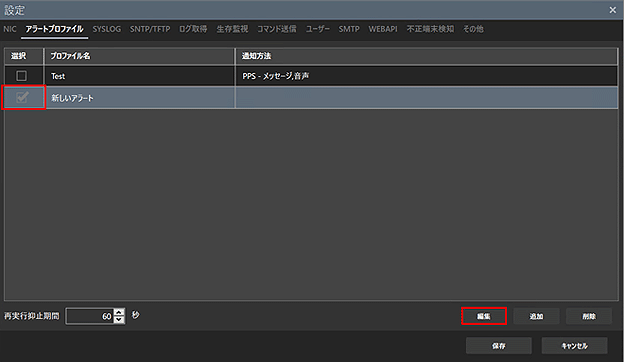
2) 「メール/メッセージ/音声再生/実行コマンド/SNMPトラップ」の中から設定したい通知方法にチェックを入れて詳細を入力し、「保存」をクリックします。
※メール:メールによるアラート通知を有効にします。
※メッセージ:画面上へのメッセージ表示によるアラート通知を有効にします。
※音声再生:音声によるアラート通知を有効にします。
※実行コマンド:特定機器へのコマンド実行を有効にします。
※SNMPトラップ:SNMPトラップ通知を有効にします。
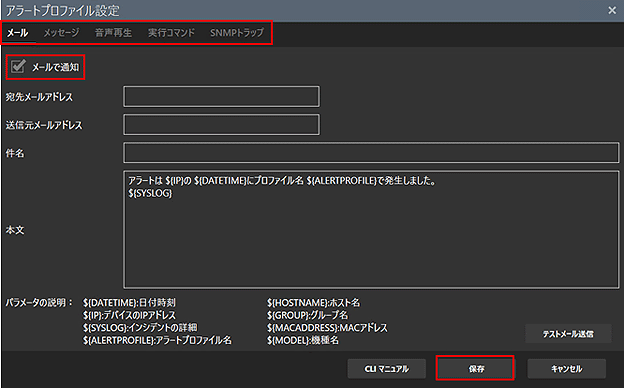
3) マップ上で機器を選択後、「編集」をクリックしてプルダウンメニューを開き、「管理機器編集」を選択します。

4) 「スケジュール/アラートプロファイル」項目で設定したいアラートプロファイルを選択し、「アップデート」をクリックします。
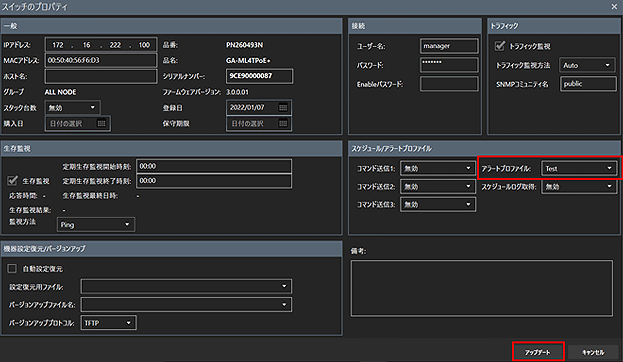
この設定例についてのアンケート